Word怎么加横线呢?
发布时间:2021年07月06日 14:49
Word加横线和下划线是我们在进行Word文档编辑的时候经常会遇到的情况,我相信很多不熟悉Word操作的朋友还是觉得Word怎么加横线这个问题是很让人头疼的,小编想告诉大家其实掌握了方法和技巧是一点都不难的,下面跟着小编一起了解word怎么加横。
在word中添加横线方法一:使用“u”加下划线
打开word文档,然后单击导航栏上的“U”,接着按空格键,需要多长的横线就按多少空格即可,如下图所示:
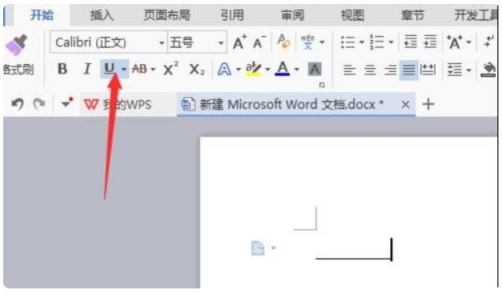
在word中添加横线方法二:使用绘图工具画横线
1、打开word文档,然后执行“插入——形状”选择线条中的第一个斜线形状,如下图所示:
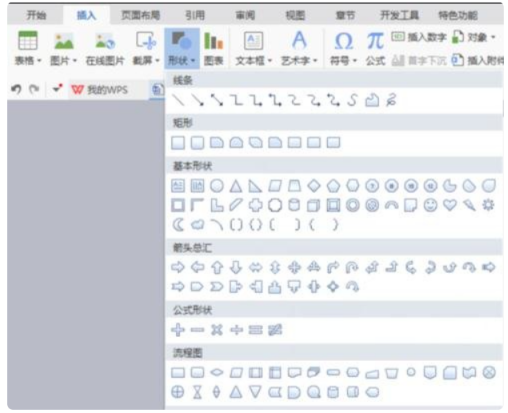
2、然后按着shift键,左键拖拽即可画出横线,需要多长拉多长即可,如下图所示:
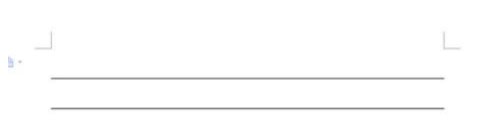
3、当插入好形状后,选项卡上就会出现绘图工具,根据需要选择点击即可,如下图所示:
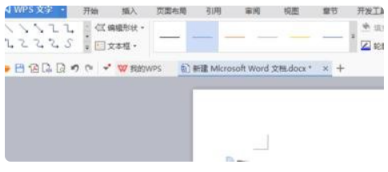
4、另外也可以通过点击横线,右击选择“设置对象格式”来设置横线,横线的粗细、长度、颜色、线形等,通通都可以在“设置对象格式”中设置。如下图所示:
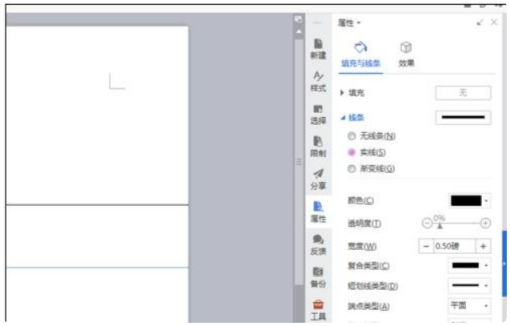
在word中添加横线方法三:通过快捷键画横线
1、输入三个“-”然后按回车键,即可出现横线。
2、另外输入“=”按回车,实现双横线,输入“~"按回车键,出现波浪线,输入
“*”按回车,实现虚线的效果,如下图所示:
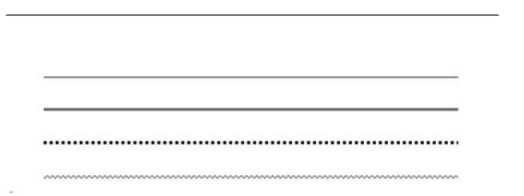
以上是小编为大家整理的三种Word怎么加横线的方法,上述方法都可以实现这个目的,就看你熟悉哪个了,选择一个自己认为好操作的方法操作起来吧!
本篇文章使用以下硬件型号:联想小新Air15;系统版本:win10;软件版本:wps2019

